Introduzione
Mettere in risalto le ultime notizie sul proprio sito aziendale o personale, può renderlo più funzionale ed appetibile agli occhi degli utenti. Un'ottima strategia potrebbe essere quella di visualizzare all'interno di un box scroller, "gli strilli" degli articoli da mettere in evidenza, ordinandoli in base alla loro pubblicazione. Per poter raggiungere l'obiettivo, presenteremo il componente News Display giunto alla versione 1.6_03, disponibile nativamente sia per Joomla 1.0.x che per 1.5.x.
Installazione
Prima di addentrarci nell'utilizzo del componente, occorrerà naturalmente installarlo, iniziamo tale procedura recuperando il necessario all'interno del sito ufficiale del plugin, spostandoci nell'area download potremo scegliere tra le diverse versione proposte, per i nostri scopi scarichiamo il file denominato Display_News_1.6.03_BK.zip.
Ultimato il download installeremo il componente utilizzando la normale procedura di Joomla, cioè all'interno dell'area Installa/Disinstalla contenuta nel menù estensioni, effettueremo l'upload del file appena scaricato.
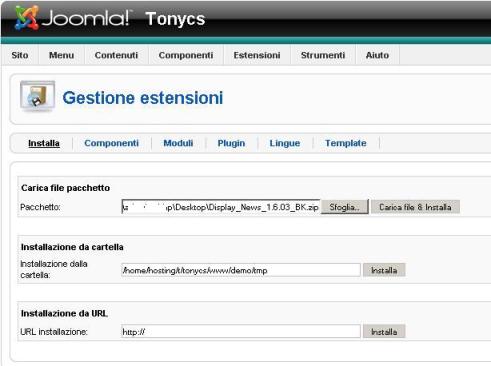
Operazione preliminare
Prima di procedere con la configurazione dei parametri, occorrerà obbligatoriamente creare, per meglio organizzare il lavoro, una specifica sezione e categoria, dove contenere i nostri articoli da visualizzare. Supponiamo di voler organizzare tutte le comunicazioni all'interno della sezione Comunicazione e della Categoria Cat_Comunicazione, creiamo quindi come da prassi di Joomla la sezione "Comunicazione" e la categoria "Cat_Comunicazione", assegnando quest'ultima alla sezione precedentemente creata.
Configurazione
Selezionando da gestione moduli la voce Display News, avremo la possibilità d'attivare e configurare a seconda delle nostre esigenze il componente.
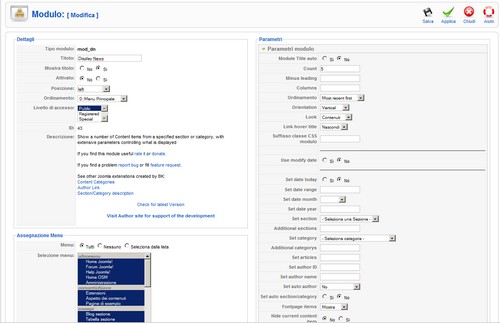
Le proprietà del modulo sono suddivise come al solito in dettagli, parametri e parametri avanzati. Soffermiamoci inizialmente sui dettagli. In questa sezione potremo personalizzare il Titolo del componente (ottima opportunità se decidiamo di visualizzarlo agli utenti fruitori del sito) e decidere dove posizionare il box delle news. Supponiamo di voler visualizzare all'interno del box, le ultime comunicazioni, ed al contempo, di voler posizionare lo stesso all'interno del menù di sinistra, per assolvere tali requisiti, imposteremo come "Titolo" Comunicazioni, e come "Posizione" il valore left.
Sicuramente interessante è possibile di specificare il livello d'accesso, cioè decidere chi potrà visualizzare tale box, scegliendo di dare l'opportunità a tutti gli utenti, oppure solo a quelli registrati o ad alcune categorie specifiche d'utente. L'attivazione del componente avviene selezionando l'opzione "Si" in corrispondenza della voce "Attivato".
Focalizziamo ora l'attenzione sui campi più interessanti della sezione "Parametri". La prima decisione da prendere, consiste nello specificare il numero di notizie da visualizzare, tale parametro può essere specificato all'interno del campo "Count". Il valore da impostare, comunque, dipende anche dalla frequenza con la quale pubblichiamo le nostre comunicazioni, un buon compromesso è impostare tale valore pari a 5. Definite quante notizie visualizzare, occorre determinare quale ordinamento utilizzare nella visualizzazione degli articoli, generalmente, rendere visibile le notizie più recenti nelle prime posizioni sarà apprezzato dagli utenti, per far ciò selezioniamo "Most recent first" dalla casella Ordinamento.
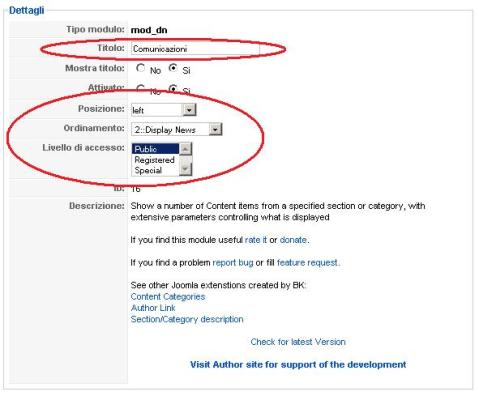
È giunto il momento di settare da quale sezione e categoria il componente dovrà attingere per visualizzare le notizie, si è detto in precedenza che includeremo tutti gli annunci da visualizzare all'interno della sezione Comunicazione contenente la categoria Cat_comunicazione. Per indicare tale preferenza, occorrerà selezionare in corrispondenza dei campi "Set section" la voce Comunicazione, mentre in corrispondenza del campo "Set Category" la voce "Comunicazione/Cat_comunicazione", proprio come mostrato in figura 5.
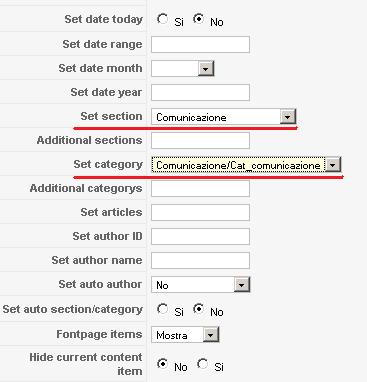
Il format di presentazione della notizie all'interno del box ha sicuramente un ruolo importante affinché l'utente ne apprezzi l'utilità, grazie all'elevato grado di personalizzazione offertoci dal componente, potremo scegliere in che modo proporre l'annuncio. È sicuramente importante non visualizzare l'intero articolo, ma limitarci all'introduzione dello stesso, per far ciò selezioneremo all'interno del campo "Testo" la voce "Intro only", sarà opportuno rendere l'intero annuncio linkabile, alfine di permettere all'utente di poter accedere all'intero articolo senza attendere che lo scroller sia ultimato, tale operazione è resa fattibile selezionando la voce all'interno del campo "Text Linkable".
Sicuramente molti dei nostri articoli conterranno delle immagini, visualizzarle potrebbe provocare una scarsa leggibilità degli stessi, anche se il componente è in grado di ridimensionare proporzionalmente le stesse, nel caso in esame si è scelto di non visualizzarle, utilizzando l'opzione No di "Dispaly images". Ultime preferenze di questo blocco, sono le voci "Filter and limit text" e "Limit text length", nei quali andremo a specificare rispettivamente, di operare un filtro sulla lunghezza massima del testo "Filter and limit by chars" ed imposteremo la lunghezza massima del testo da visualizzare all'interno della box per ogni news.
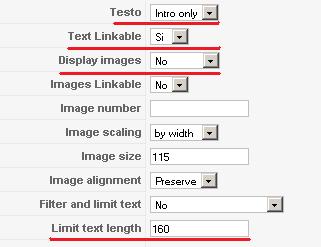
Un altro aspetto da non trascurare è la velocità e l'animazione che si vuole dare allo scroller, infatti è fondamentale, trovare un giusto compromesso relativo alla velocità di scrolling. Una velocità troppo elevata può rendere illeggibile lo strillo della notizia, viceversa una velocità troppo bassa può dissuadere l'utente dal leggere tutte le altre notizie, la mia esperienza, mi ha portato a fissare il valore "Scroll speed" pari a 1, ed il Scroll delay uguale a 30.
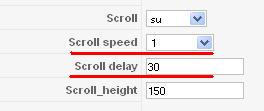
Ultimate le configurazioni non ci resta che salvarle, per renderle effettivamente persistenti all'interno del modulo.
Utilizzo del componente
A fronte di un "lungo" processo di configurazione, l'inserimento degli articoli all'interno del box è relativamente semplice, infatti occorrerà solo creare un nuovo articolo, inserendolo all'interno della sezione Comunicazione e della categoria Cat_comunicazione.